Im Vergleich mit anderen sozialen Netzwerken ist Instagram schon immer ein bisschen schwieriger gewesen.
- Bildunterschriften können keine Links enthalten.
- Man kann nur Fotos oder Videos teilen.
- Es gibt nur wenige Funktionen und die Funktionen, die es gibt, z. B. Boomerang, stammen von Instagram selbst.
- Drittanbieter haben keinen Zugriff auf die Plattform und Verknüpfungen sind nicht möglich.
Gerade der letzte Punkt stellt ein Problem für die meisten Werbetreibenden dar.
Die Vorteile von vielen Anbietern wie Hootsuite und Buffer, die Verwaltung der sozialen Netzwerke, kann auf Instagram nicht durchgeführt werden.
Man kann seine Beiträge nicht im Voraus planen und dann schon mal auf einem dieser Programme einstellen, damit sie dann automatisch gepostet werden, so wie bei Twitter oder Facebook. Wenn Du einen neuen Beitrag auf Instagram veröffentlichen willst, musst Du diesen immer selbst einstellen und teilen.
Trotz dieser Unannehmlichkeiten sollte man Instagram dennoch nicht außen vor lassen. Die Plattform verfügt über 700 Millionen Nutzer und wächst sehr schnell.
Man kann sehr gute Interaktionsraten erzielen, doch dafür braucht man eine Fangemeinde. Diesen Social Proof kann man dann nutzen, um mehr Kunden zu gewinnen.
Das lässt Dir eigentlich nur eine Wahl. Du musst Dir verschiedene Apps anschauen, mit denen Du Deine Beiträge organisieren, planen und einstellen kannst.
“Warte mal”, sagst Du jetzt. “Ich hab schon mal von Apps gehört, mit denen man automatisch Beiträge auf Instagram posten kann.”
Technisch gesehen stimmt das zwar, Du gehst aber ein großes Risiko ein, wenn Du eine dieser Apps benutzt.
Die Nutzungsbedingungen von Instagram sind in diesem Punkt sehr deutlich. Dein Konto könnte sogar gesperrt werden, wenn Du Dich nicht an die Regeln hältst.
Da ich Dir das gerne ersparen will, zeige ich Dir jetzt ein paar Apps, mit denen Du Deine Beitragsplanung auf Instagram automatisieren kannst, um Beiträge bereits im Voraus zu erstellen und dann automatisch zu teilen.
Los geht’s.
4 Apps, mit denen Du Deine Beiträge auf Instagram automatisch einstellen kannst
Nr. 1: Later
Die erste App heißt Later. Das ist eine Software für die Social-Media-Planung, mit der man Beiträge für Instagram, Pinterest, Facebook und Twitter planen kann.
Das beste an dieser Software ist, dass man bis zu 30 Beiträge pro Monat kostenlos planen und einstellen kann. Wenn Du jeden Tag einen neuen Beitrag veröffentlichen willst ist das natürlich super.
Wenn Du Videos teilen willst, brauchst Du aber einen Premium-Plan.
Later hat zwei entscheidende Vorteile.
Zum einen kannst Du Deine Beiträge vor der Veröffentlichung noch mal prüfen, um zu sehen, wie sie aussehen und ob sie zu Deinem Instagram-Profil passen.
Das ist besonders hilfreich, wenn man ein harmonisches Instagram-Profil anstrebt.
Zum anderen kannst Du Deine Bilder direkt von Dropbox oder Google Drive hochladen.
Du musst die Bilder also nicht erst auf Deinem Handy speichern, um sie auf Instagram teilen zu können.
Jetzt zeige ist Dir, wie Later funktioniert.
Du musst zuerst ein Konto anlegen. Wähle dann Dein Instagram-Profil aus und gibt Deine Daten sowie Deine Zeitzone ein. Jetzt wirst Du ins Dashboard geschickt.
Und das sieht so aus:
Wenn Du Beiträge planen und veröffentlichen willst, musst die die mobile App runterladen und einrichten.
Die App sagt Dir, dass sie Deine Beiträge nicht automatisch posten kann. Das gilt aber für alle Apps, die ich in diesem Artikel vorstelle.
Wenn Du Dein Konto mit der App verknüpft hast, sieht Dein Dashboard in etwa so aus:
Jetzt musst Du Fotos hochladen. Du kannst die Bilder einfach in die Benutzeroberfläche ziehen und dort fallen lassen oder aus dem Google Drive und Dropbox auswählen.
Mit Later kannst Du blitzschnell viele verschiedene Inhalte organisieren.
Du kannst Dir beispielsweise nur die Inhalte anzeigen lassen, die noch nicht veröffentlicht oder mit einem Stern versehen wurden.
Du kannst Deine Bilder auch mit Labels versehen, um die besser organisieren und filtern zu können.
Dafür musst Du auf das entsprechende Bild klicken.
Jetzt kannst Du ein Label erstellen.
Jetzt kannst Du Deine Bilder filtern.
Wenn Du noch nicht so viele Bilder hast, lohnt es sich zunächst nicht für jedes ein Label anzulegen.
Wenn Du jedoch über tausende von Fotos verfügst, dauert es ohne Label und Filteroption viel zu lange alle zu sichten, um das richtige Bild für Deinen Beitrag zu finden.
Beiträge können auf unterschiedliche Arten erstellt werden.
Du kannst zum Beispiel auf das jeweilige Bild klicken.
Jetzt geht ein neues Fenster auf, in dem Du den Beitrag bearbeiten kannst. Du kannst das Bild zuschneiden und einen Text für Deinen Beitrag schreiben.
Ganz unten in der Ecke kannst Du dann das Datum und eine Uhrzeit auswählen.
Jetzt wird der Beitrag Deinem Kalender hinzugefügt.
Du kannst die Bilder auch einfach in den Kalender ziehen und an der gewünschten Stelle fallen lassen.
Dann geht ein neues Fenster im Pop-up auf, in dem Du Deinen Beitrag bearbeiten kannst. Datum und Uhrzeit sind in diesem Fall schon voreingestellt.
Wenn die Zeit zum Teilen Deines Beitrags gekommen ist, erhältst Du eine Benachrichtigung auf Deinem Handy.
Wenn Du auf die Nachricht klickst, geht die App auf.
Hier kannst Du Deinen Beitrag sehen.
Jetzt musst Du noch ein paar Schritte durchführen, damit Dein Beitrag geteilt werden kann. Klick auf die entsprechende Schaltfläche, um Deinen Beitrag zu sehen. Klick jetzt auf den Instagram-Button.
Der nächste Schritt ist jetzt ein bisschen verwirrend, weil Later nicht direkt mit Instagram kommuniziert. Wenn Du das iOS Betriebssystem benutzt, siehst Du ein Icon, unter dem „Copy to Instagram“ steht.
Vielleicht musst Du erst ganz nach rechts scrollen, bis Du das entsprechende Icon findest.
Jetzt wird das Bild Deinem Instagram-Konto hinzugefügt und Du kannst es noch bearbeiten, ganz so, als hättest Du es direkt auf der Plattform hochgeladen.
Klick oben auf „Next“, um den nächsten Schritt aufzurufen. Die Beschreibung ist erst mal leer, aber keine Sorge, Dein Text und Deine Hashtags sind nicht weg.
Du musst auf die leere Fläche klicken und dann „Einfügen“ wählen, damit Dein Text, den Du in Later vorbereitet hast, übernommen wird.
Jetzt wird Dein Text eingefügt.
Jetzt musst Du Deinen Beitrag nur noch teilen.
Man muss immer noch viele Schritte durchlaufen. Mit Later müssen alle Schritte auf Instagram wiederholt werden.
Das ist natürlich nicht so toll, als würde die App Deine Beiträge ganz selbstständig posten.
Die anderen Apps sind da aber nicht anders.
Nr. 2: Agorapulse
Mit Agorapulse kannst Du Deine sozialen Beiträge an einem Ort planen. Du kannst die kostenlose Testversion nutzen, um die App vorher zu testen.
Auch diese App lässt Dich Deine Beiträge für die größten sozialen Netzwerke planen und vorbereiten. Ich beziehe mich für diesen Artikel jetzt nur auf Instagram.
Klick auf “Start my free trial” und leg ein Konto an.
Es gibt jedoch einen Nachteil. Du musst Dein Konto mit Deinem Facebook-Account verknüpfen. Eine E-Mail-Adresse reicht nicht aus.
Jetzt musst Du ein paar Schritte durchlaufen und Angaben machen. Dann fragt Agorapulse mit welchen Netzwerken und Profilen Dein Konto verknüpft werden soll. Ich überspringe Facebook und Twitter jetzt einfach und gehe nur auf Instagram ein.
Wenn Du angemeldet bist, landest Du in Deinem Postfach. Hier kannst Du die Kommentare all Deiner Instagram-Beiträge sehen.
Das ist eine gute Gelegenheit, um Dich mit Deinen Fans auszutauschen, für Community Manager ist diese Funktion also besonders interessant.
Mir geht es aber um die Veröffentlichung von Beiträgen, darum klicke ich im Menü auf „Publishing“.
Jetzt bekomme ich eine Kalenderansicht. Du kannst Dir einen Tag und eine Uhrzeit aussuchen, um einen Beitrag zu planen.
Du kannst alternativ auch auf die Schaltfläche „Schedule Post“ im rechten Seitenmenü klicken.
Dann geht ein Pop-up auf. Hier kannst Du Deinen Text schreiben und ein Foto hochladen.
Wenn das Foto hochgeladen ist, musst Du die mobile App von Agorapulse installieren. Die Schritte kennst Du ja schon von der Later App, auf die ich weiter oben bereits eingegangen bin.
Eine besonders tolle Funktion ist die Instagram-Ansicht, Du kannst also genau erkennen, wie der Beitrag auf Instagram dargestellt wird.
Wenn Du die App auf Deinem Handy installierst hast, kannst Du den Beitrag der Warteschlange hinzufügen.
Eine weitere tolle Funktion ist die Zeitfensteroption.
Kennst Du die Insights auf Instagram?
Hier kannst Du sehen, zu welche Uhrzeit und an welchen Tagen Deine Fans am aktivsten sind.
Anhand dieser Daten kannst Du auf Agorapulse dann Dein Zeitfenster auswählen und schon mal voreinstellen. Neue Beiträge in der Warteschlange werden dann automatisch diesen voreingestellten Urzeiten zugewiesen.
Agorapulse zeigt Dir Deine aktivsten Follower. Du kannst sofort erkennen, welche Fans besonders aktiv sind und wie einflussreich sie sind.
Nr. 3: Autogrammer
Autogrammer ist eine weitere Plattform zur Planung und Vorbereitung Deiner sozialen Beiträge. Es gibt eine 7-tägige kostenlose Testversion.
Mit Autogrammer kann man sein Konto schneller einrichten als mit Agorapulse. Du kannst Dich anmelden und dann all Deine sozialen Netzwerke verknüpfen.
Gib dafür einfach die Daten ins Pop-up-Fenster ein.
Wenn Du Deinen Instagram-Account mit dem Programm verknüpft hast, kannst Du einen Beitrag vorbereiten.
Auch hier kannst Du ein Bild hochladen, den Text bearbeiten, ein Datum und eine Uhrzeit auswählen und den Beitrag dann für unterschiedliche soziale Netzwerke vorausplanen, falls Du ihn Beispielsweise auf Instagram und Facebook gleichzeitig teilen willst.
Jetzt wird der Beitrag Deiner Warteschlange hinzugefügt.
Die Benutzeroberfläche ist sehr übersichtlich, trotzdem hast Du Zugriff auf eine Kalenderansicht, indem Du im Navigationsmenü auf „Scheduled Posts“ klickst.
Du kannst neue Beiträge auch direkt im Kalender planen, dafür musst Du nur auf das kleine Pluszeichen klicken.
Wenn Du mehrere Bilder gleichzeitig hochladen willst, musst Du auf „Bulk Upload“ klicken.
Nr. 4: Sprout Social
Wenn Du eine robustere Option mit vielen Funktionen vorziehst, kannst Du Sprout Social benutzen.
Auch dieses Programm verfügt über eine kostenlose Testversion, damit Du die Funktionen testen und Dich langsam an die Benutzeroberfläche gewöhnen kannst.
Die kostenlose Testversion ist sehr wichtig für Sprout, weil das Produkt ziemlich teuer ist, es eignet sich daher eher für größere Unternehmen.
Das solltest Du vor Deiner Entscheidung in Betracht ziehen.
Wenn Du grad erst anfängst, sollte der Standard-Plan für 99 US-Dollar im Monat ausreichen. Der Professional-Plan kostet bereits 149 US-Dollar pro Monat.
Die preiswertere Variante ist meistens ein bisschen versteckt.
Du kannst aber zuerst die 30-tägige kostenlose Testversion nutzen.
Du musst Deine E-Mail-Adresse eingeben und kannst dann Deine sozialen Profile verknüpfen.
Dein Plan bestimmt, wie viele Profile verknüpft werden können. Mit der Standard-Variante sind bis zu fünf Profile möglich.
Im nächsten Fenster müssen dann Einstellungen vorgenommen werden. Du musst Angaben zu Deinem Unternehmen machen, weil Sprout ein B2B-Service ist.
Wenn Du einen Beitrag für Instagram vorbereiten willst, musst Du auf „Publish & Schedule“ klicken.
Du hast trotzdem noch Zugriff auf alle anderen Funktionen, wirst aber sofort in die entsprechende Benutzeroberfläche weitergeleitet. In einem Video werden zunächst alle Schritte erklärt. Das ist wirklich nett.
Wenn Du einen neuen Beitrag planen willst, musst Du rechts oben auf die grüne Schaltfläche klicken. Das kennst Du ja schon von den anderen Programmen, die ich weiter oben vorgestellt habe.
Die Beiträge werden auch hier in einer Kalenderansicht dargestellt. Du kannst recht das Zeitfenster bestimmen, um mehr oder weniger Beiträge angezeigt zu bekommen.
Wenn Du deine Beiträge für Instagram vorbereiten willst, ist diese App den anderen sehr ähnlich. Du musst die mobile App auf Deinem Handy installieren und bekommst dann eine Benachrichtigung, wenn der geplante Beitrag veröffentlicht werden muss.
Dann folgst Du den Schritten auf Deinem Handy, um den geplanten Inhalt auf Instagram zu teilen.
Sprout verfügt über noch mehr Funktionen als die anderen Apps, die ich in diesem Artikel vorstelle. Du kannst Deine Projekte planen und Deine sozialen Profile wachsen lassen.
Klick dafür auf „Tasks“.
Hier kannst Du all Deine Nachrichten verwalten und bearbeiten. Wenn ein Nutzer über Instagram mit Dir in Kontakt tritt, taucht die Nachricht hier auf. Du kannst dem Nutzer direkt antworten oder kontaktieren.
Diese Funktion ist besonders hilfreich, wenn man über ein Team verfügt. Der Community Manager kann die Nachrichten sichten und dann den entsprechenden Personen zur Beantwortung zuordnen.
Du kannst Nutzer sogar markieren und potenzielle Kunden auf diese Weise kennzeichnen, dann kannst Du diesen Nutzer gezielt kontaktieren. Das ist natürlich besser als ein einfacher Kommentar unter einem Instagram-Beitrag.
Eine weitere tolle Funktion ist im Navigationsmenü unter „Discovery“ zu finden. Hier kannst Du mithilfe von Hashtags gezielte Suchanfragen einrichten, um potenzielle Leads zu finden.
Du kannst Deine Ergebnisse nach Standort filtern, um Deine Suche auf eine bestimmte geografische Region einzuschränken.
Wenn Du in der linken Seitenleiste auf „Suggestions“ klickst, bekommst Du Vorschläge von Leuten, denen Du folgen kannst. Diese Leute folgen Dir oder haben schon mal mit einem Deiner Beiträge interagiert.
Das ist natürlich besonders hilfreich, wenn man über eine sehr große Fangemeinde verfügt und geeignete, neue Nutzer finden will, die bei der Bewerbung der Marke helfen könnten.
Fazit
Vielleicht lässt Instagram das direkte Teilen geplanter Beiträge eines Tages zu.
Bis dahin müssen wir auf Alternativen zurückgreifen, um die Regeln nicht zu verletzen.
Wir müssen die besten Uhrzeiten in Erfahrung bringen und dann mehrere Beiträge pro Tag und Woche manuell planen, um unsere Reichweite zu erweitern.
Die traditionellen Social-Media-Management-Programme können uns dabei leider nicht behilflich sein.
Instagram spielt eben nach seinen eigenen Regeln.
Wenn Du Deine Marketingstrategie gezielt umsetzten willst, musst Du Dich natürlich an diese Regeln halten:
- Lass Push-Benachrichtigungen zu, damit Du Beiträge, die zur Veröffentlichung bereit stehen, sofort und zeitnah bearbeiten kannst.
- Dein Handy sollte immer griffbereit sein, damit Beiträge schnell eingestellt werden können.
- Du solltest unterschiedliche Programme ausprobieren, um die perfekte Software für Dein Unternehmen zu finden.
- Vermeide häufig auftretende Fehler.
Jede Plattform hat ihre eigenen Funktionen und Vorteile, sowie unterschiedliche Benutzeroberflächen.
Einige liegen Dir sicherlich mehr als andere, darum solltest Du alle mal ausprobieren, um die beste Lösung für Dich zu finden.
Wenn Du die geeignete Software gefunden hast, kannst Du Deine Instagram-Strategie erfolgreich umsetzen.
Welche Apps benutzt Du, um Deine Instagram-Beiträge zu planen und einzustellen?

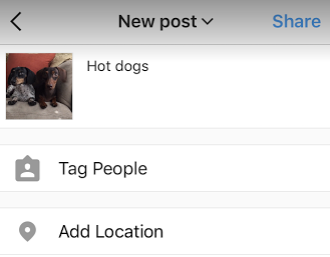
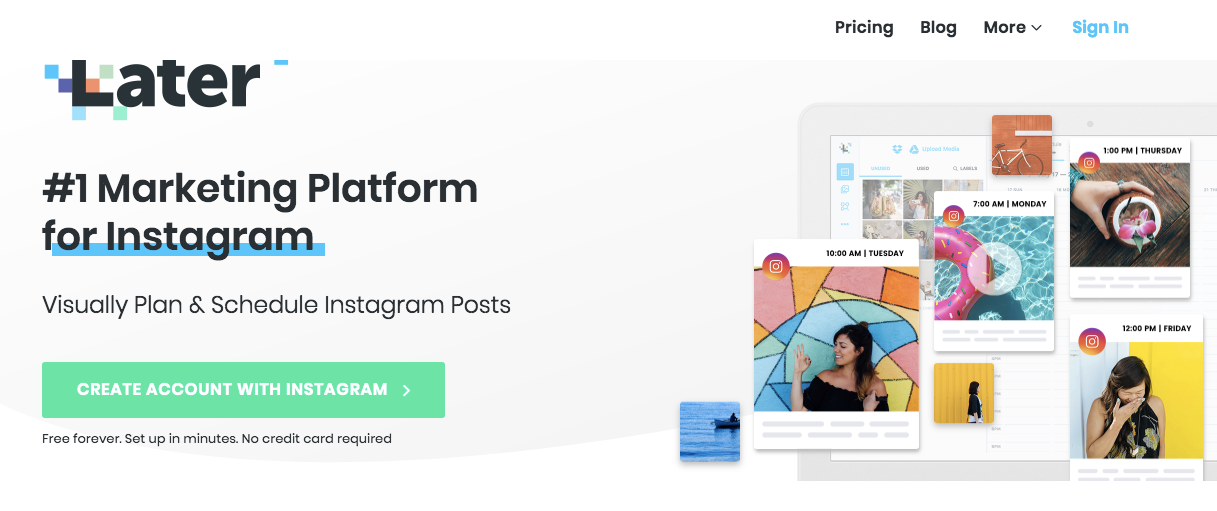
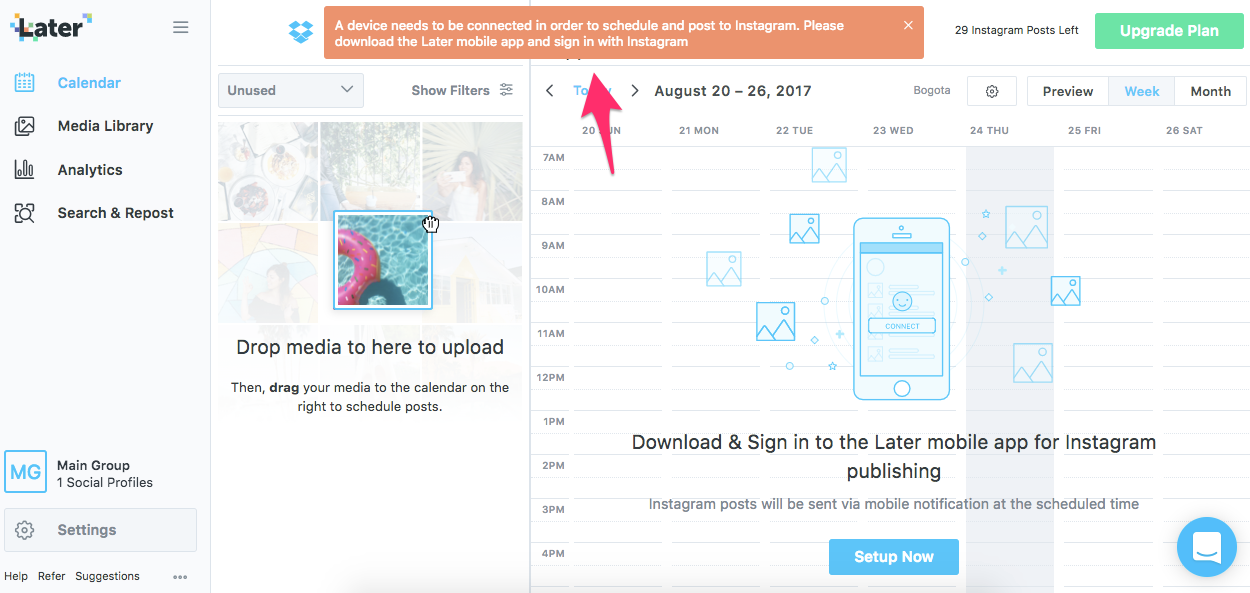
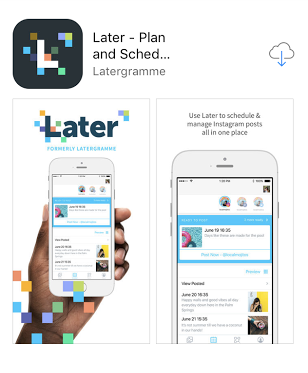
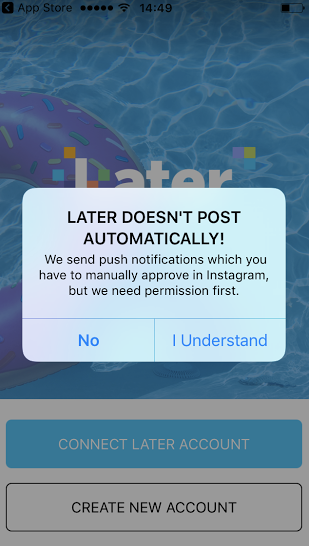
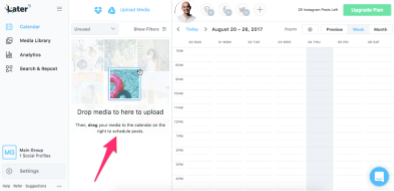
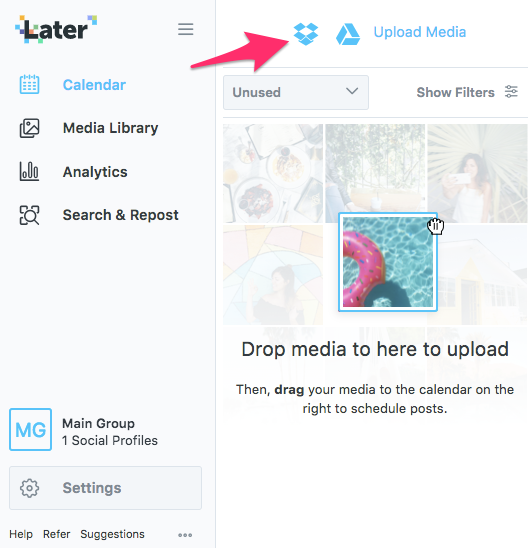
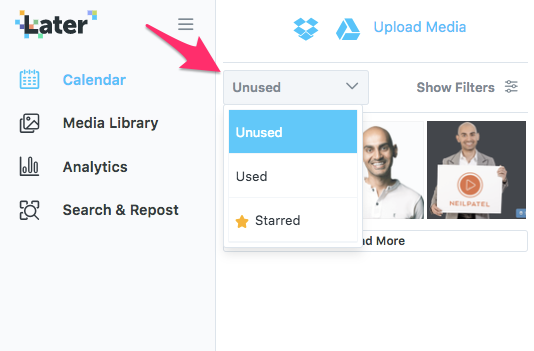
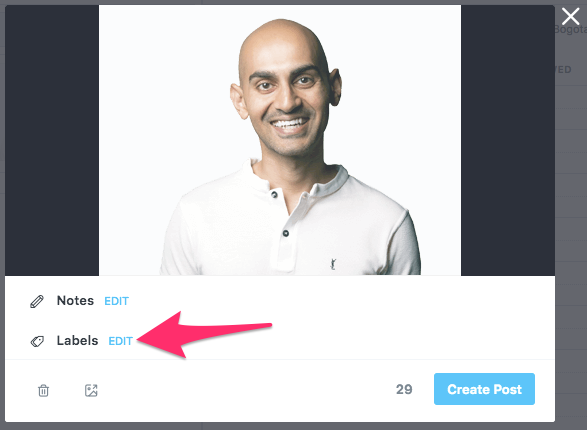
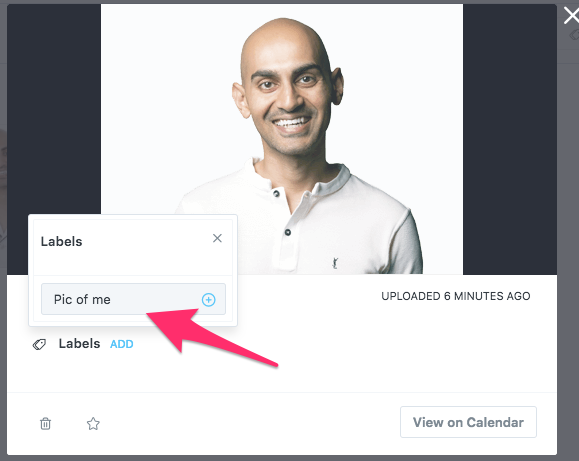
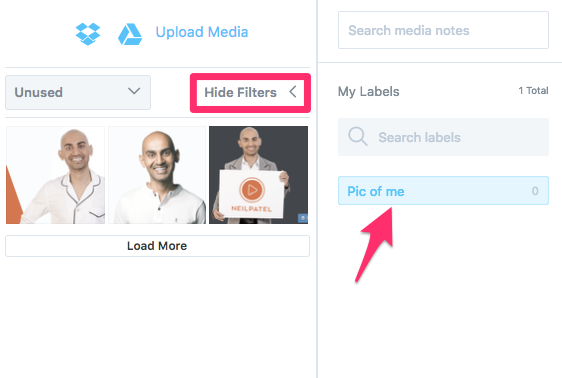
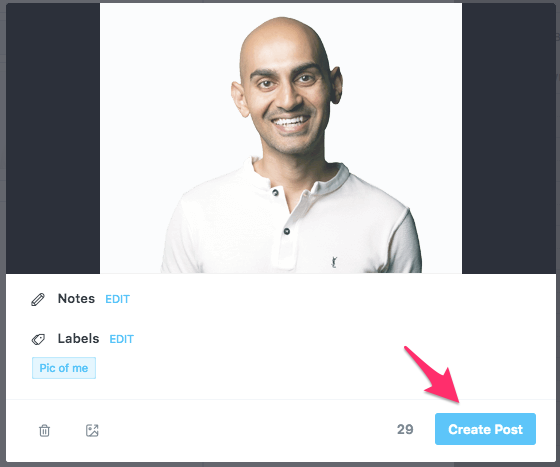
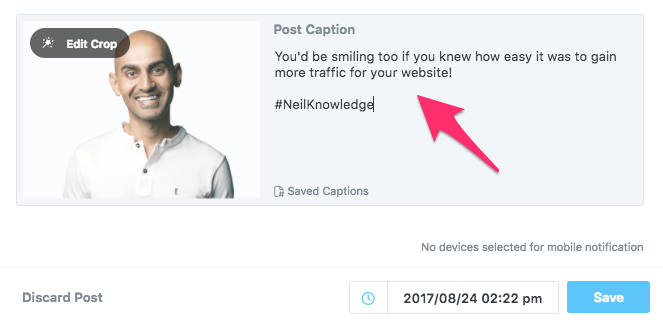
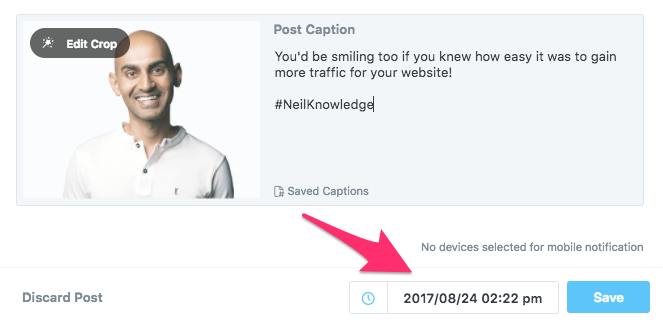
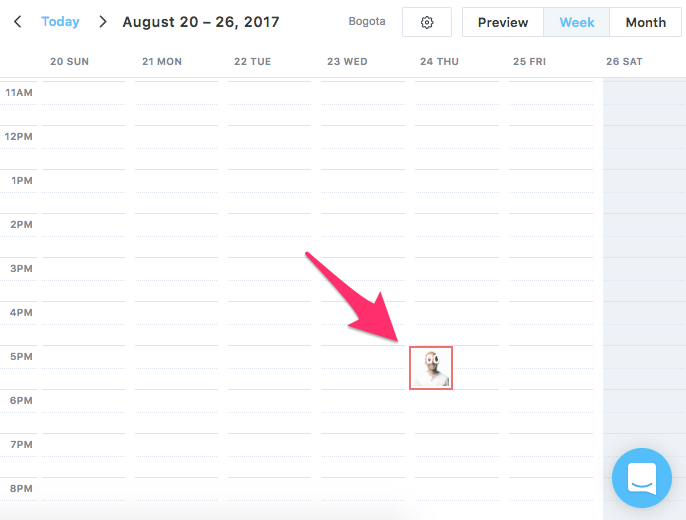
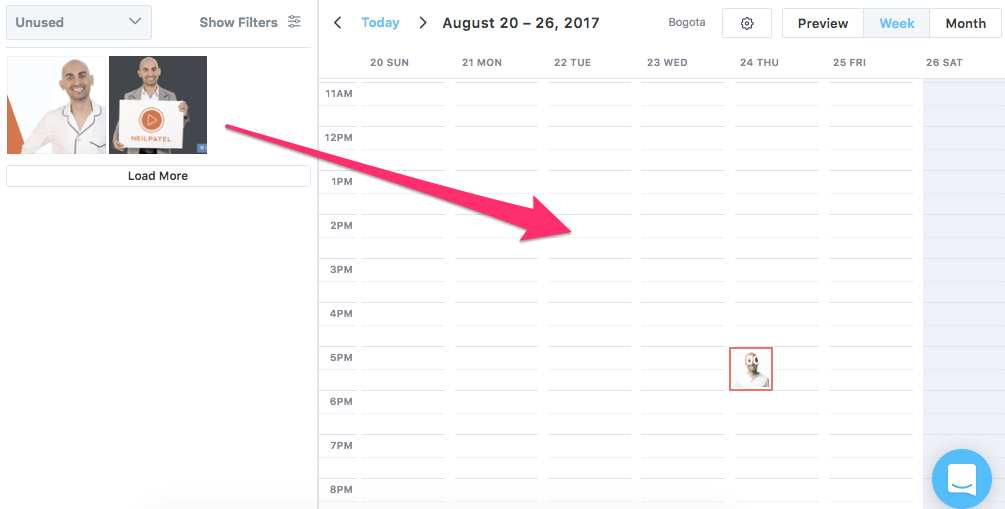
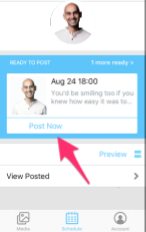
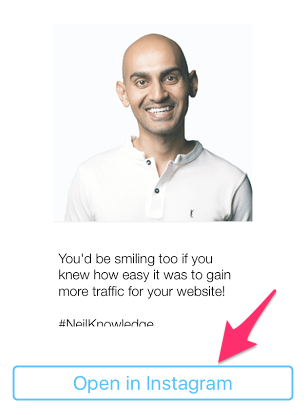
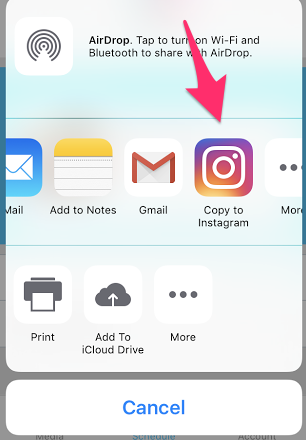
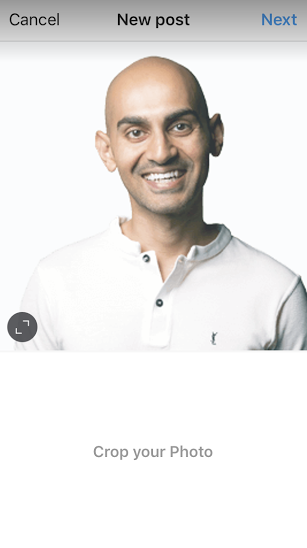
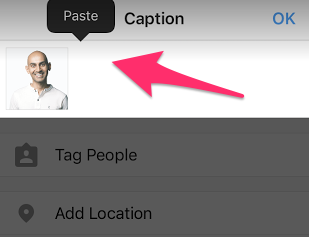
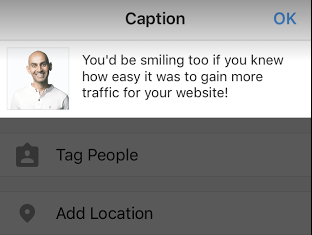
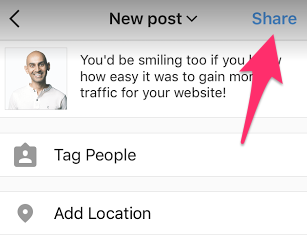
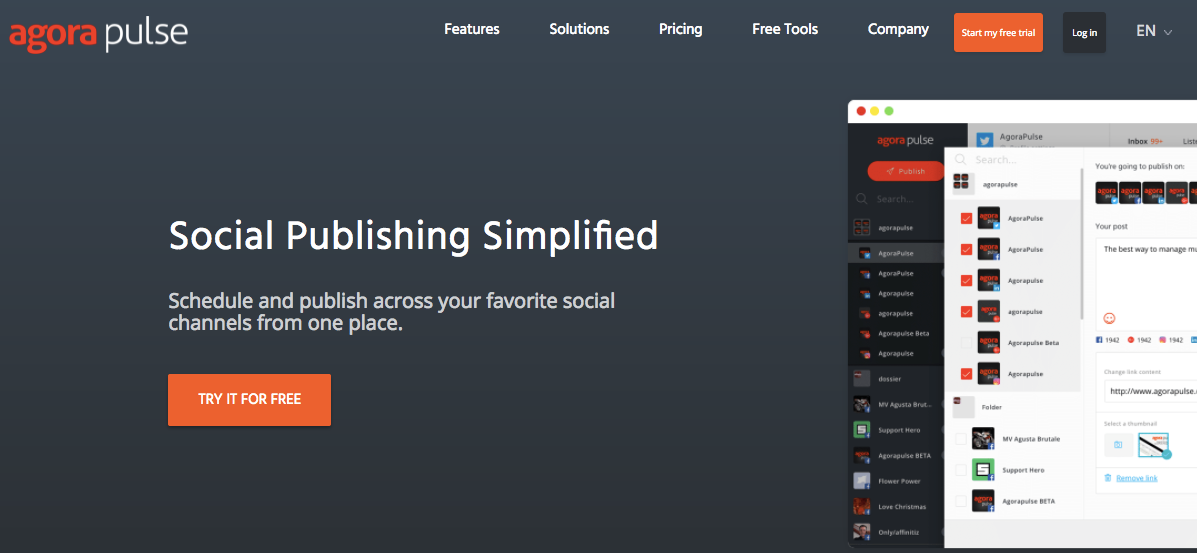
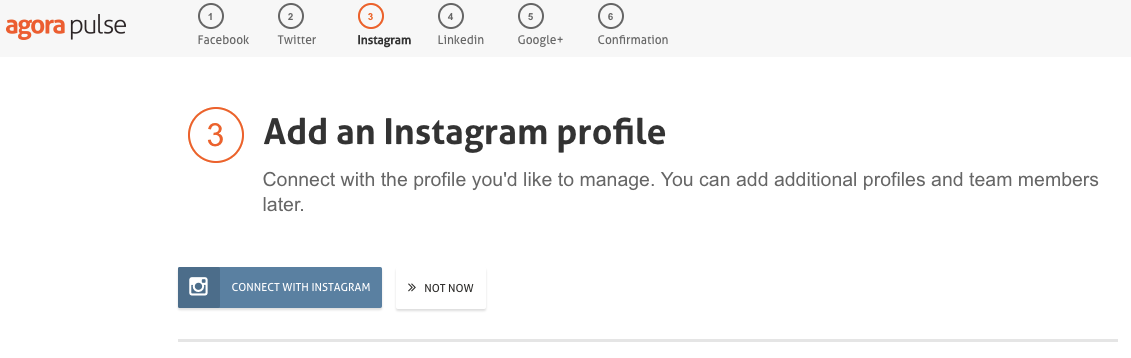
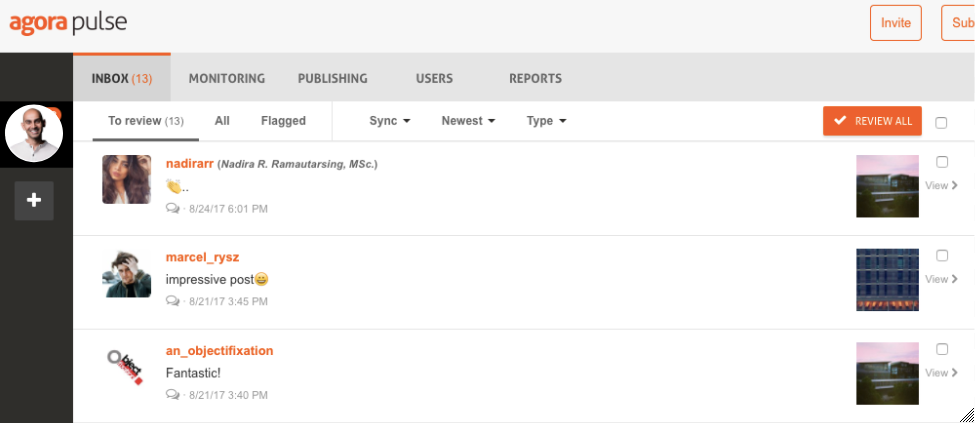
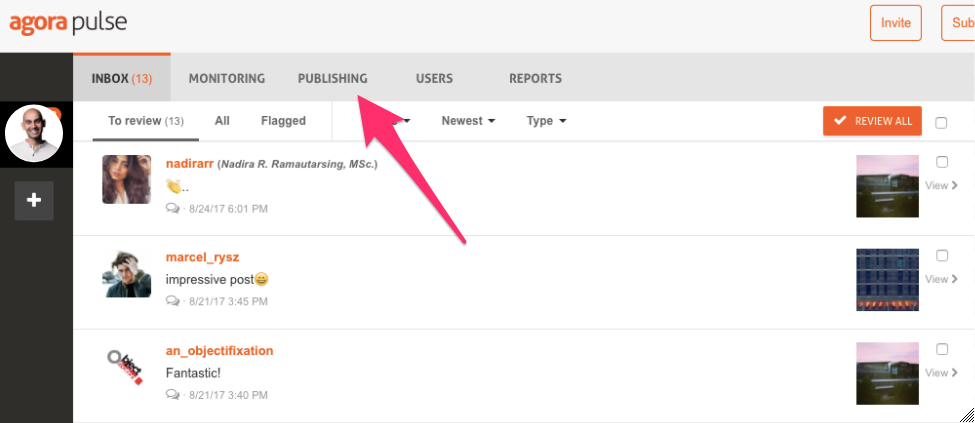
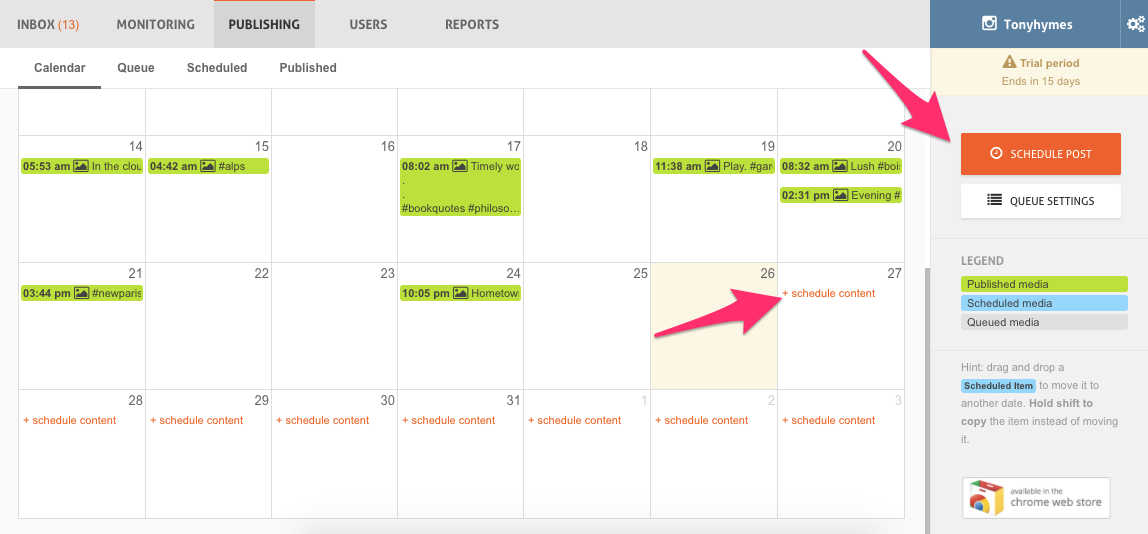
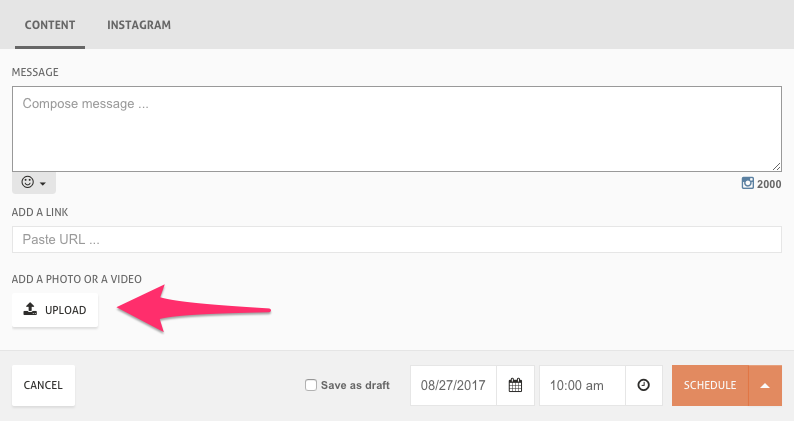
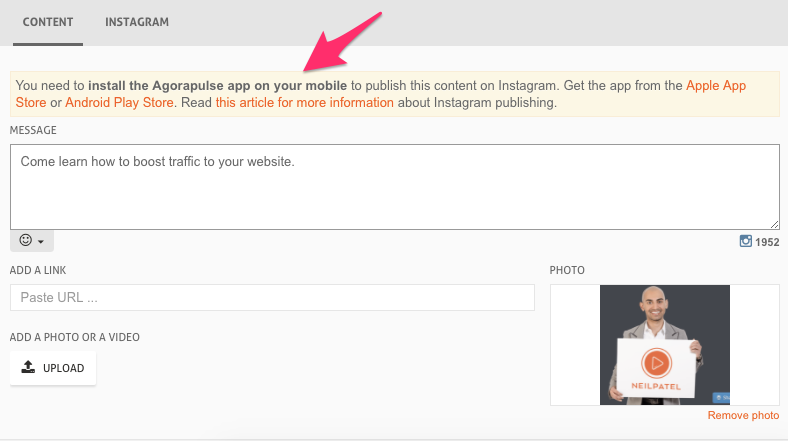

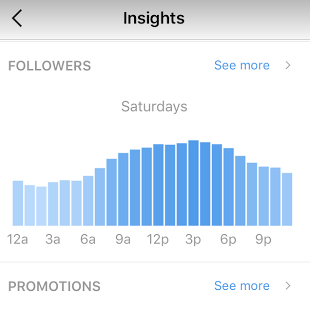
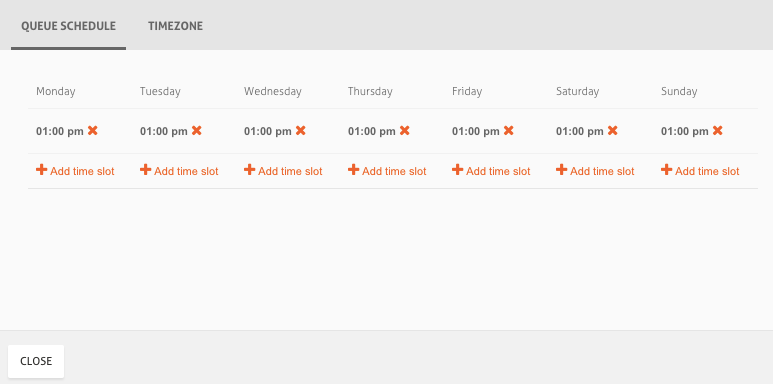
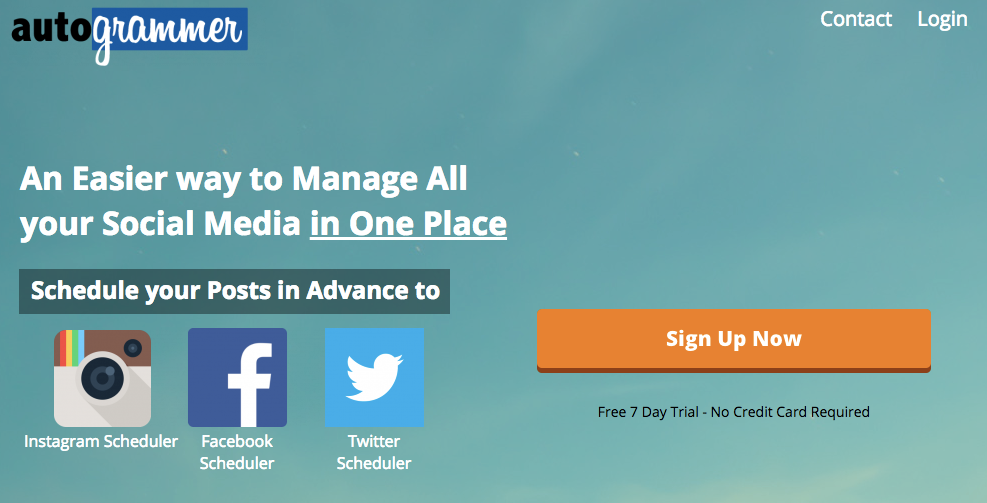
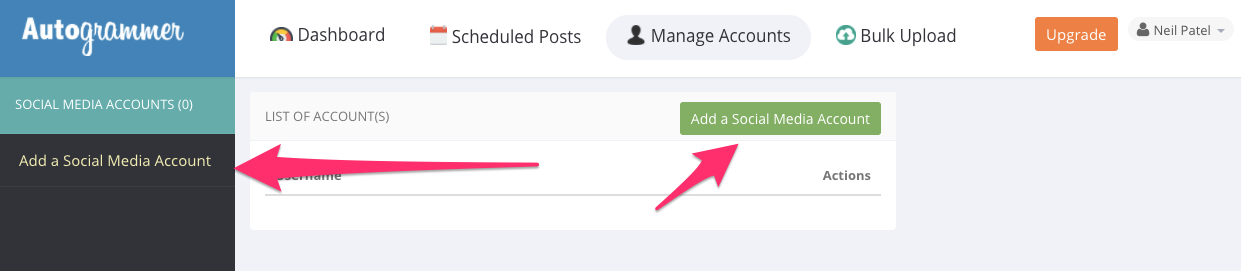
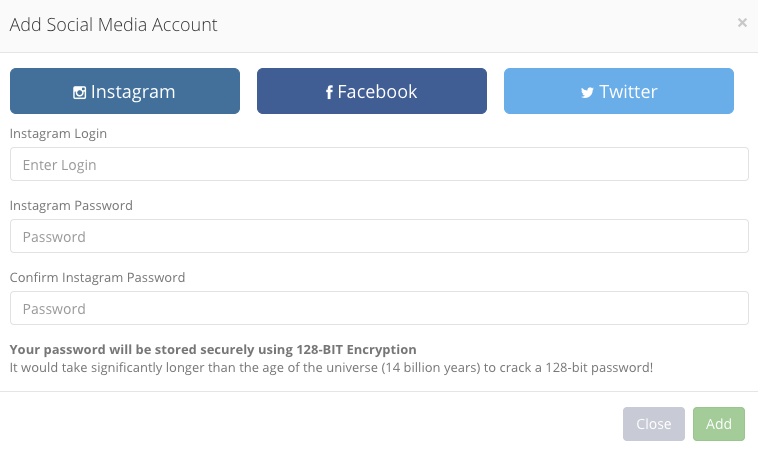
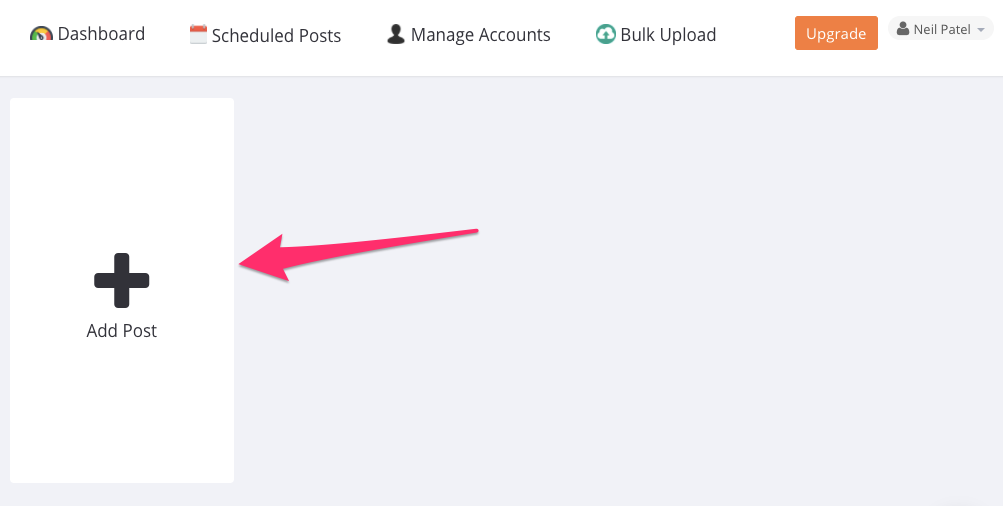
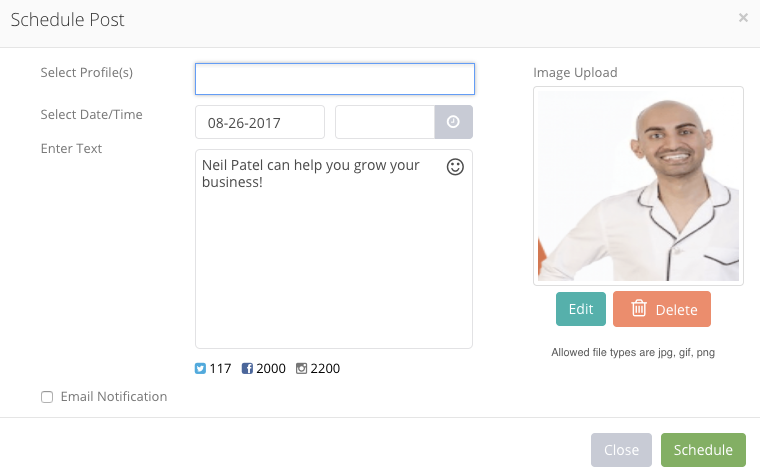
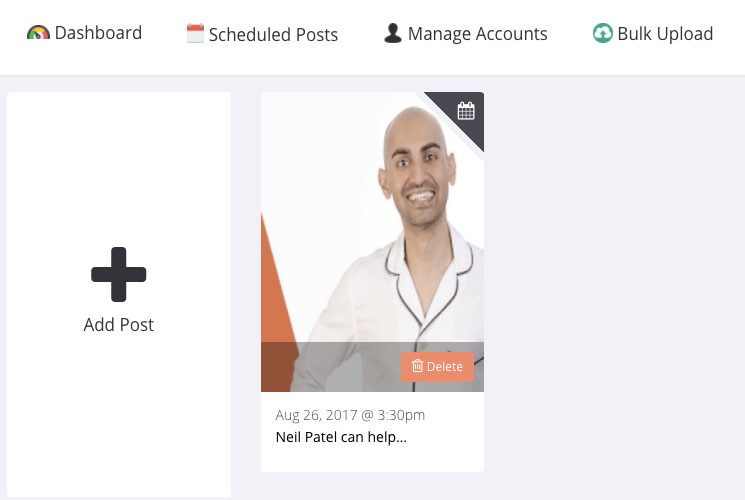
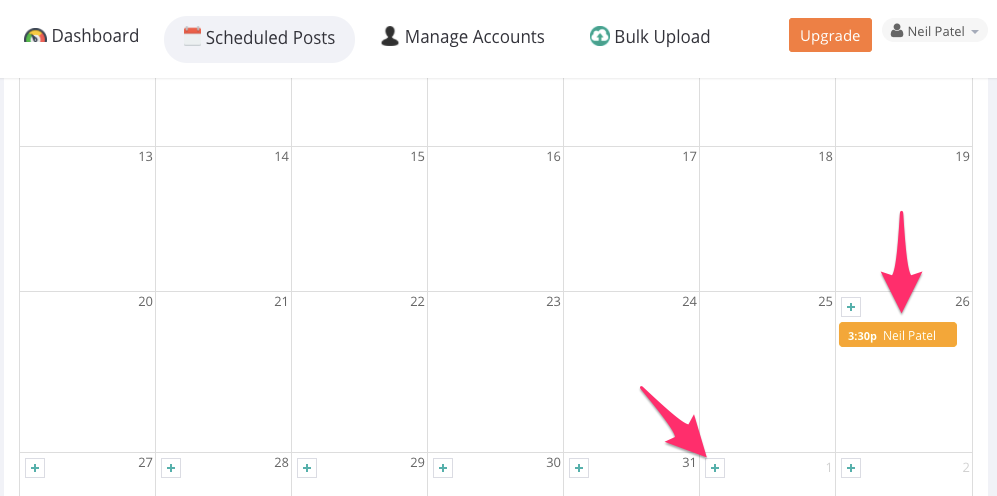
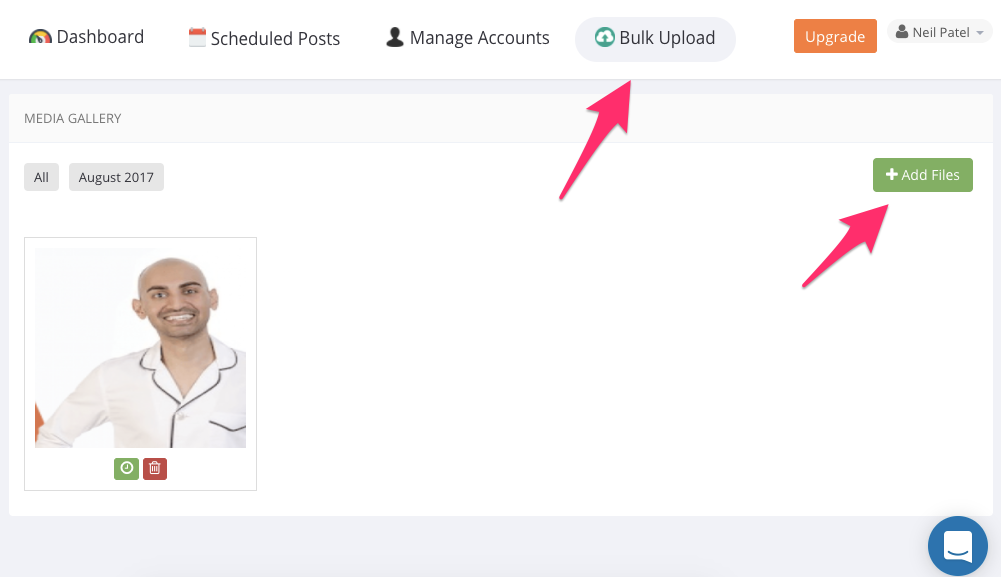
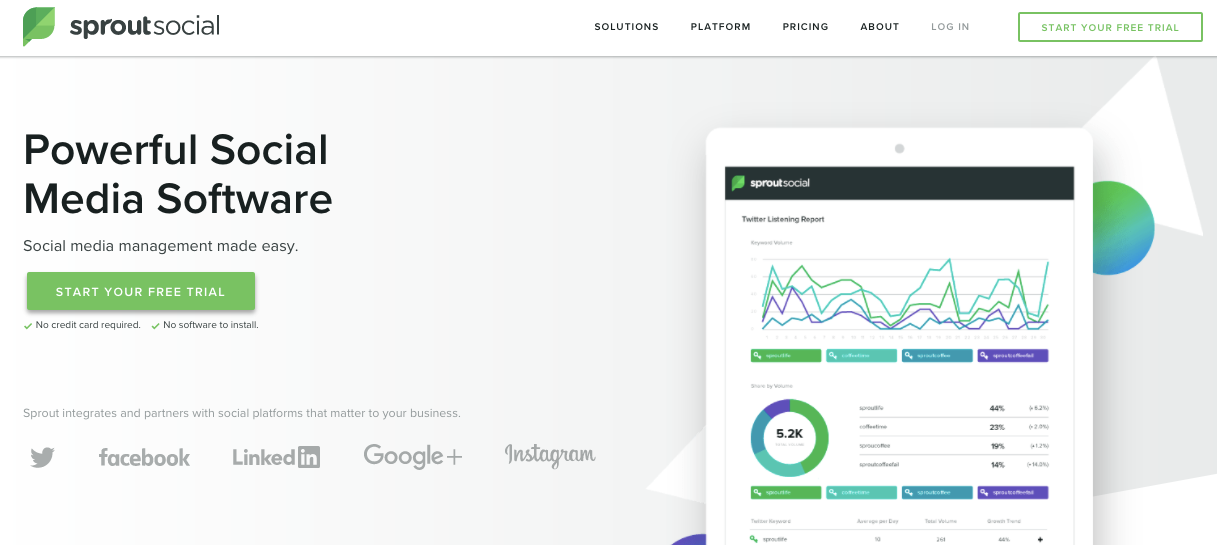
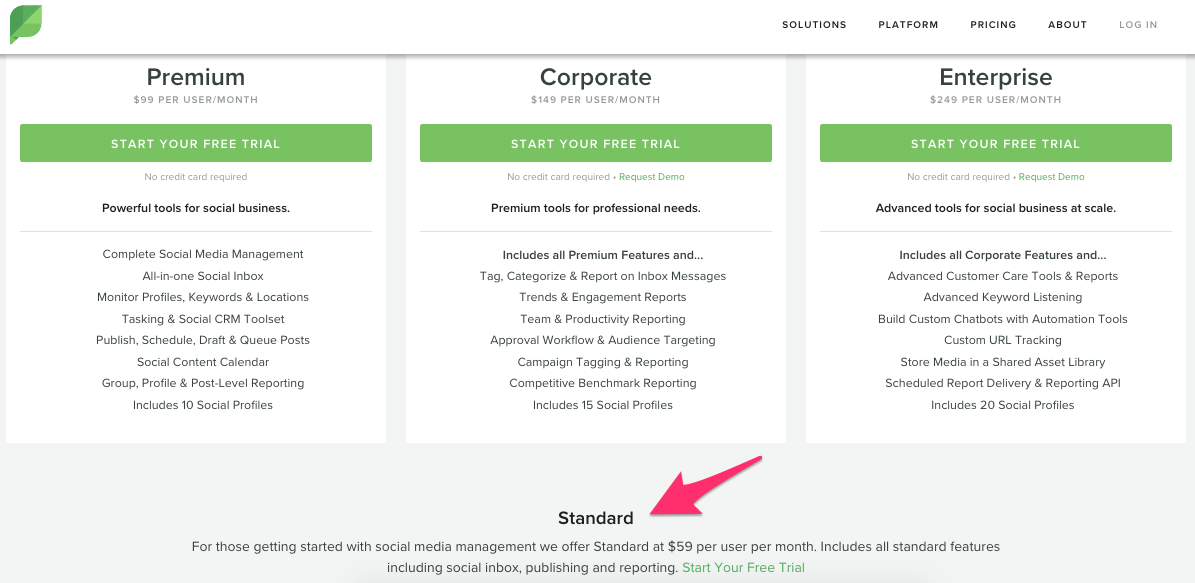
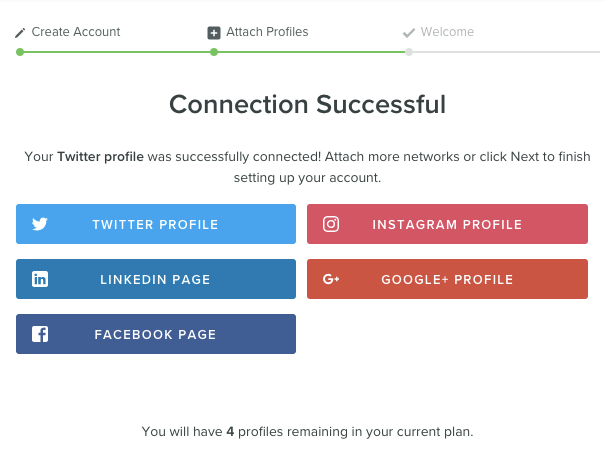
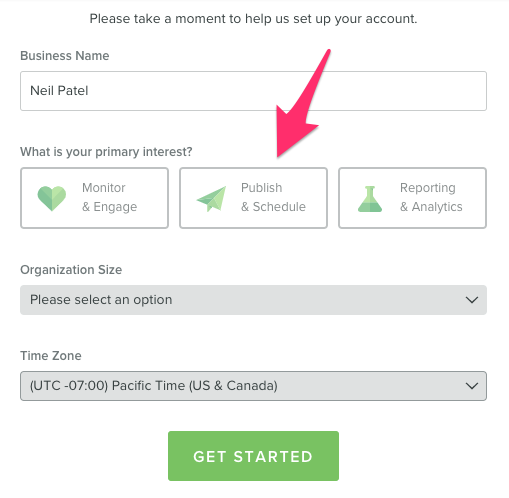
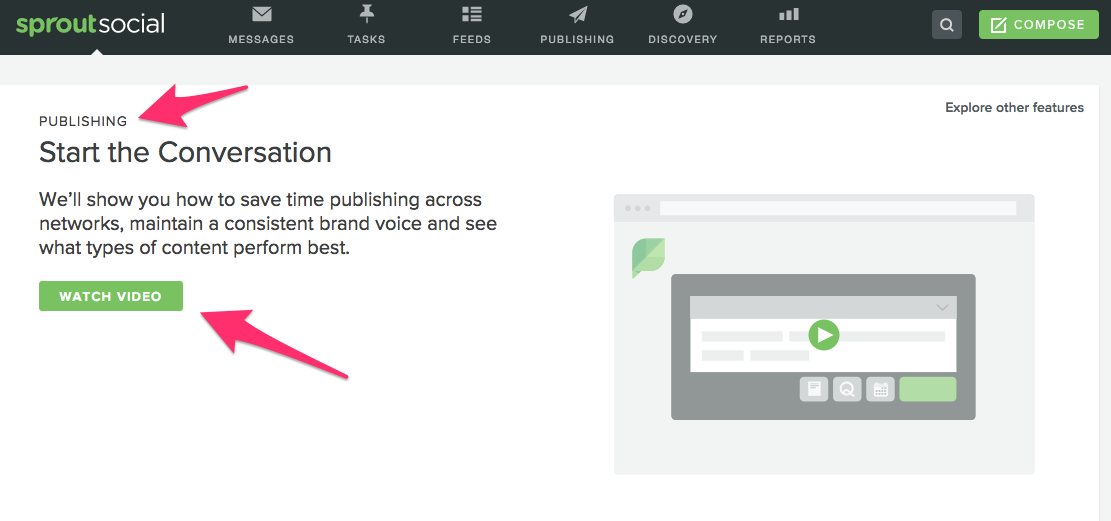
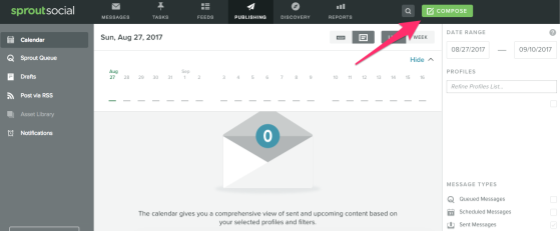
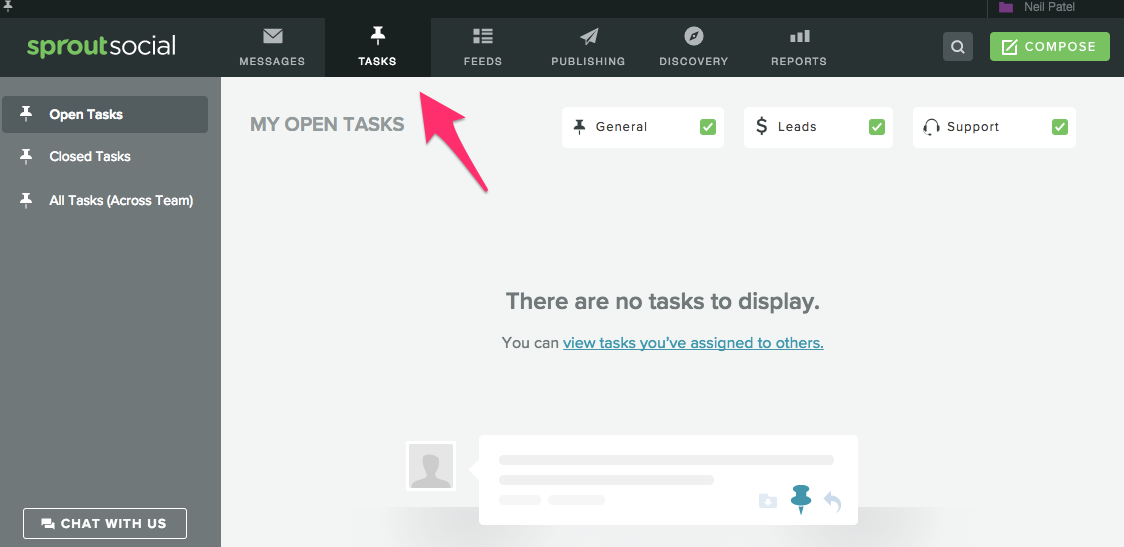
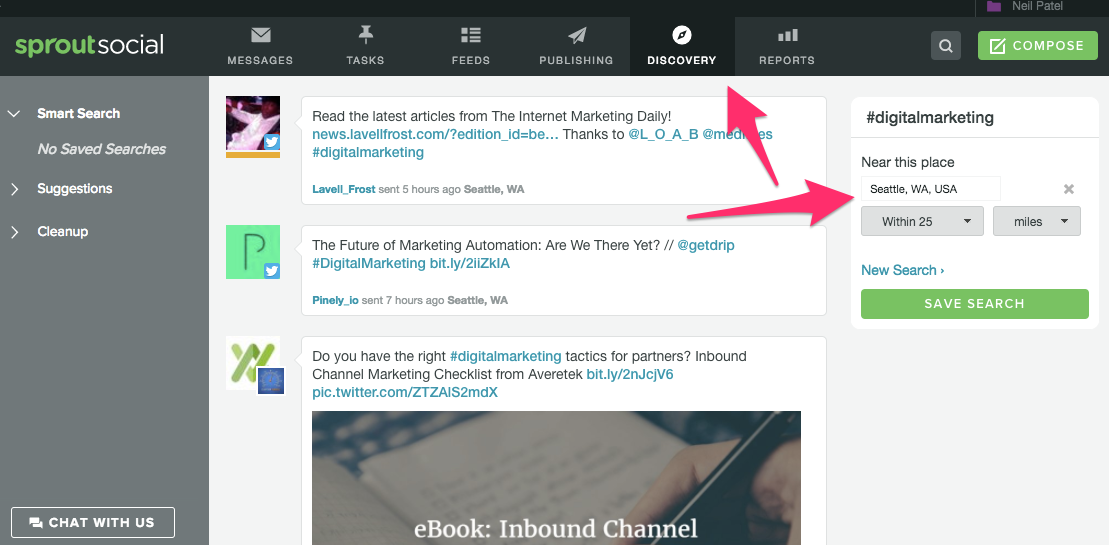
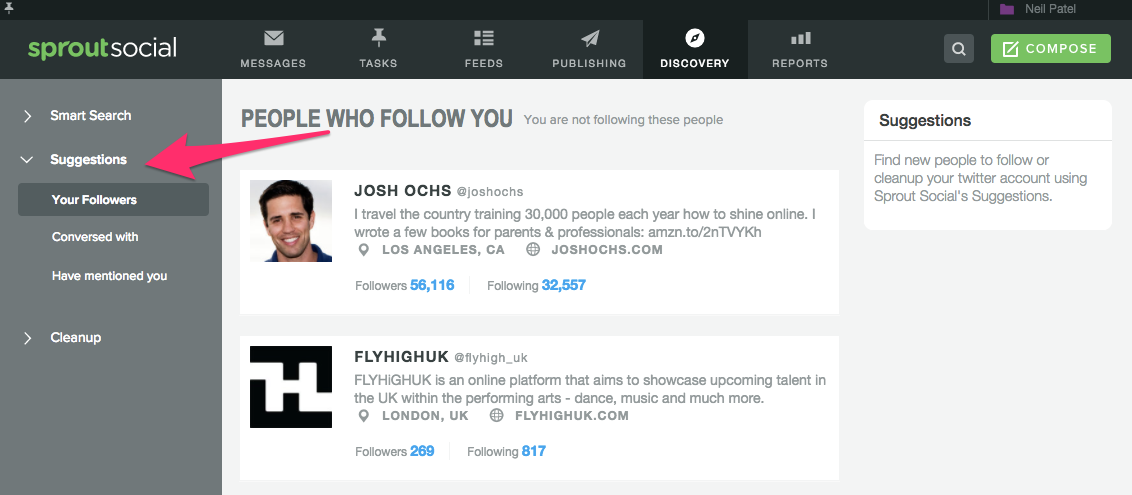
Kommentare (1)